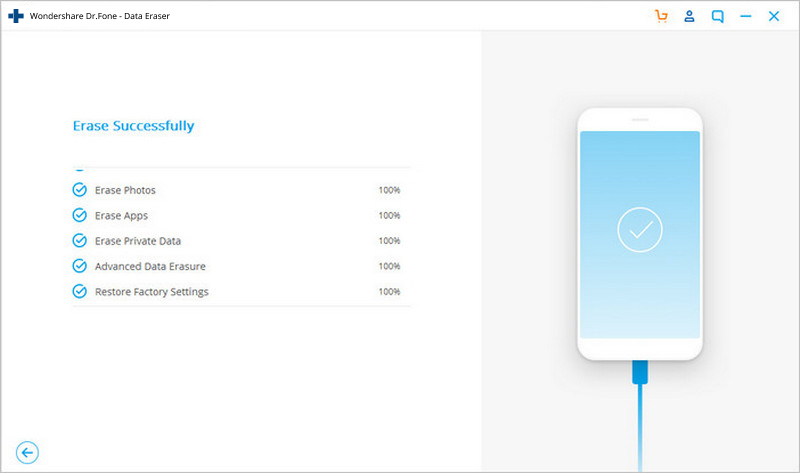Dr.Fone-데이터 지우기(Android) : 방법
동영상 안내: Android 장치 영구 삭제 방법
1 단계. 당신의 안드로이드 휴대폰 연결
컴퓨터에서 Dr.Fone을 시작하십시오."데이터 지우기"를 선택하십시오.

USB 케이블을 사용하여 안드로이드 컴퓨터에 연결하십시오. 휴대폰에서 USB 디버깅을 활성화했는지 확인하십시오. Android OS 버전이 4.2.2 이상인 경우, 휴대폰에 USB 디버깅을 허용하라는 팝업 메시지가 표시됩니다. 계속하려면 "확인"을 누르십시오.
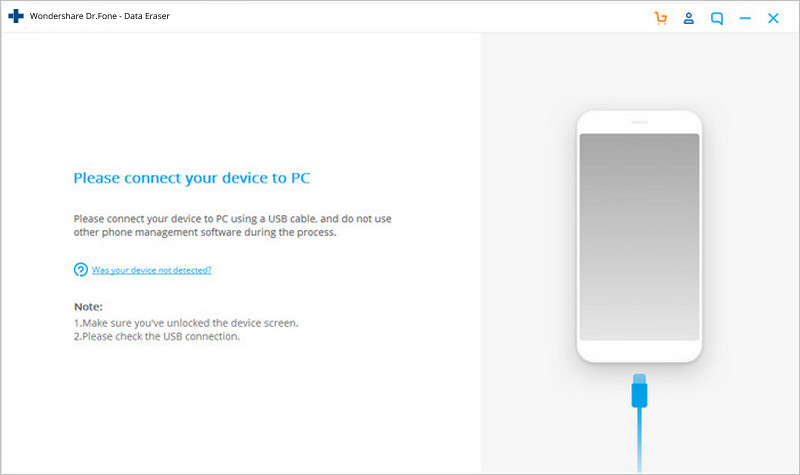
2 단계. Android장치 지우기 시작
Dr.Fone이 Android장치를 자동으로 인식하고 연결합니다. "데이터 모두 지우기"버튼을 클릭하여 데이터 지우기를 시작하십시오.
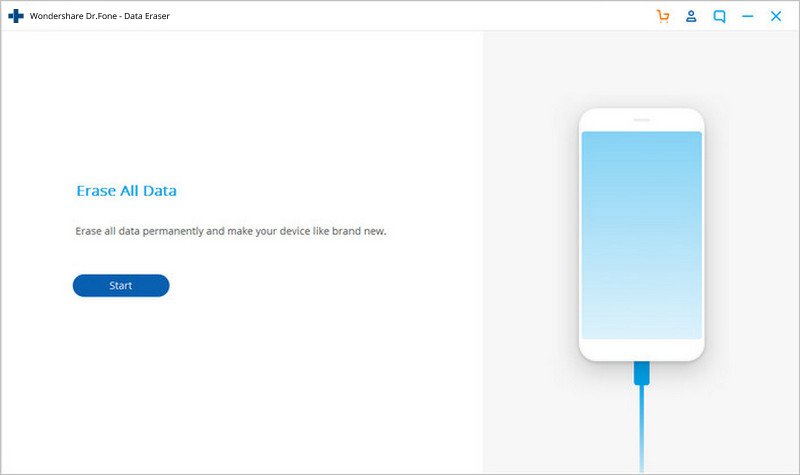
지워진 데이터는 복구할 수 없으므로, 진행하기 전 필요한 데이터를 모두 백업했는지 확인하십시오. 상자에 “000000”을 입력하고 작업을 확인하십시오.
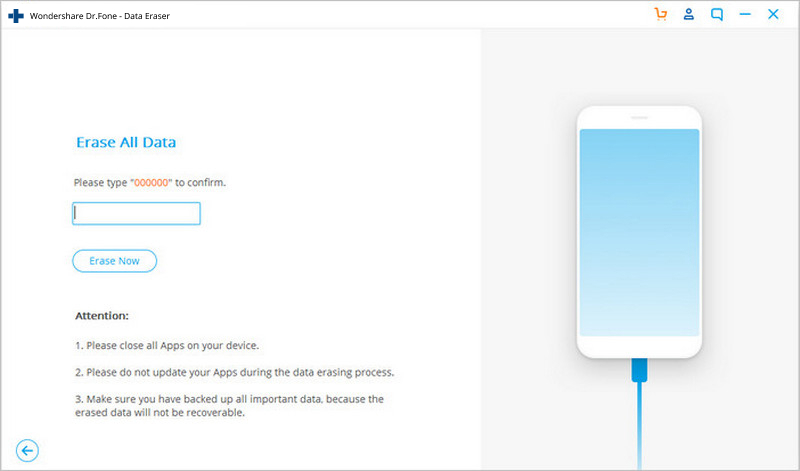
Android내 데이터를 모두 삭제하기 시작합니다. 전체 프로세스는 몇 분 소요됩니다. 컴퓨터에서 휴대폰을 분리하거나 다른 소프트웨어를 열지 마십시오.
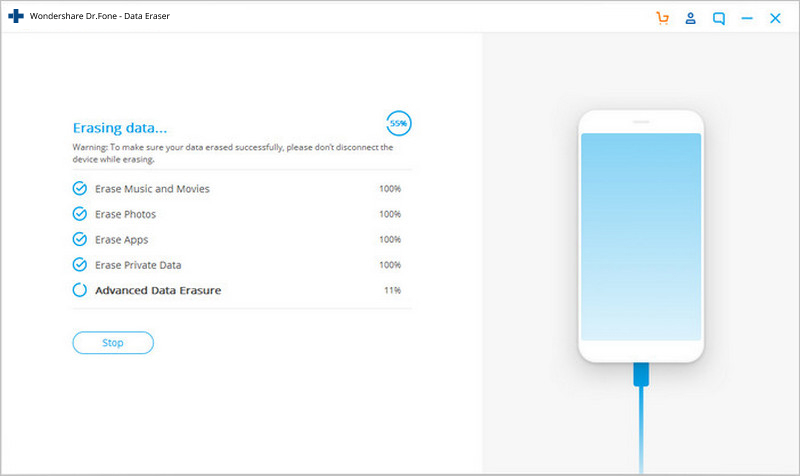
3 단계. 휴대폰에서 초기화를 진행합니다.
앱 데이터, 사진 및 기타 개인정보가 모두 지워지면, 휴대폰에서 공장 초기화 또는 모든 데이터 삭제를 누릅니다. 휴대폰 내의 모든 설정을 완전히 지울 수 있습니다.
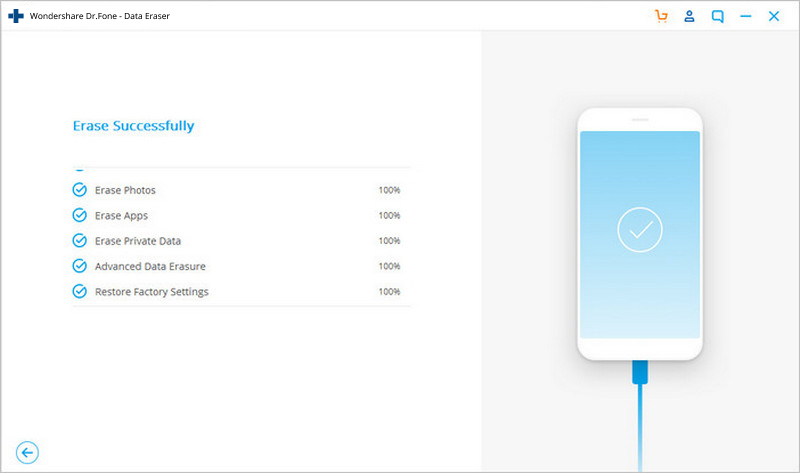
Android 장치가 초기화 되었습니다.